Maandishi kwenye picha tayari ni sehemu ya picha. Kwa kweli, ikiwa picha hii sio hati ya mhariri wa picha, kwa mfano, PSD. Vinginevyo, "kuchagua" maandishi yatachukua muda mrefu kidogo kuliko "nakala-kuweka" ya kawaida.
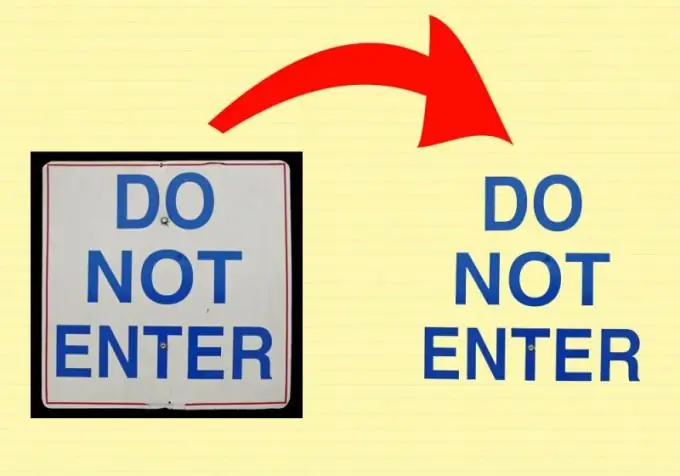
Muhimu
Adobe Photoshop
Maagizo
Hatua ya 1
Fungua Adobe Photoshop, na ndani yake - picha inayohitajika: bonyeza mchanganyiko muhimu Ctrl + O, kwenye dirisha linalofuata chagua faili unayotaka na bonyeza "Fungua". Katika hatua zifuatazo za kazi, ni muhimu kuchagua maandishi. Ili kufanya hivyo, unaweza kutumia zana kadhaa, kulingana na sifa za maandishi, na zaidi juu ya kila mmoja wao.
Hatua ya 2
Chukua zana ya lasnet ya Magnet na uchague Ongeza kwenye chaguo katika mipangilio yake. Weka nukta ya kwanza mahali popote kwenye muhtasari wa barua ya kwanza ya maandishi na kwa uangalifu, hatua kwa hatua, songa muhtasari na mwishowe funga muhtasari. Kisha fanya hivi kwa herufi na mashimo yote ndani yao. Chombo hiki kinatumika vizuri ikiwa muundo wa rangi ya maandishi sio sare, lakini wakati huo huo unatofautiana na usuli.
Hatua ya 3
Amilisha chombo "Wimbi ya uchawi" (Chombo cha wand ya Uchawi) na uweke kwenye mipangilio yake "Ongeza kwenye uteuzi". Ili kuchagua barua, bonyeza ndani yake na kitufe cha kushoto cha panya, na kisha ufanye vivyo hivyo na herufi zingine. Chombo hiki ni muhimu ikiwa mpango wa rangi wa maandishi ni sare na hauingiani na usuli.
Hatua ya 4
Chagua "Zana ya kuchagua haraka" na uchague "Ongeza kwenye uteuzi" katika mipangilio yake. Bonyeza ndani ya herufi ya kwanza na kitufe cha kushoto cha panya - zana itachagua kwa uhuru sehemu fulani ya barua, au hata herufi nzima. Katika visa vingine, kubofya mara moja tu kunatosha, kama ilivyo kwa "Uchawi Wand", vinginevyo bonyeza tena katika sehemu isiyochaguliwa ya barua. Chombo hiki ni muhimu wakati maandishi yanaendelea, i.e. herufi hupita kutoka kwa mtu kwenda kwa mwingine, na mpango wake wa rangi ni sare. Minus - katika hali nyingine maeneo yasiyotakikana ya picha yanakamatwa.
Hatua ya 5
Chukua zana ya Lasso na uamilishe kipengee cha "Ongeza kwenye uteuzi" katika mipangilio yake. Itumie kwa uteuzi sahihi zaidi ikiwa zana zilizo hapo juu hazikuweza kukabiliana na kazi yao. Kwa kuongezea, pia kuna zana ya marquee ya Rectangular, chombo cha marquee ya Elliptical na zana ya lasso ya Polygonal. Wao, kulingana na hali hiyo, inaweza kutumika kwa kusudi sawa.
Hatua ya 6
Na maandishi yaliyochaguliwa, bonyeza Ctrl + J. Hii itaunda safu mpya iliyo na maandishi tu yaliyochaguliwa. Katika siku zijazo, unaweza kuitumia kama unavyopenda.






